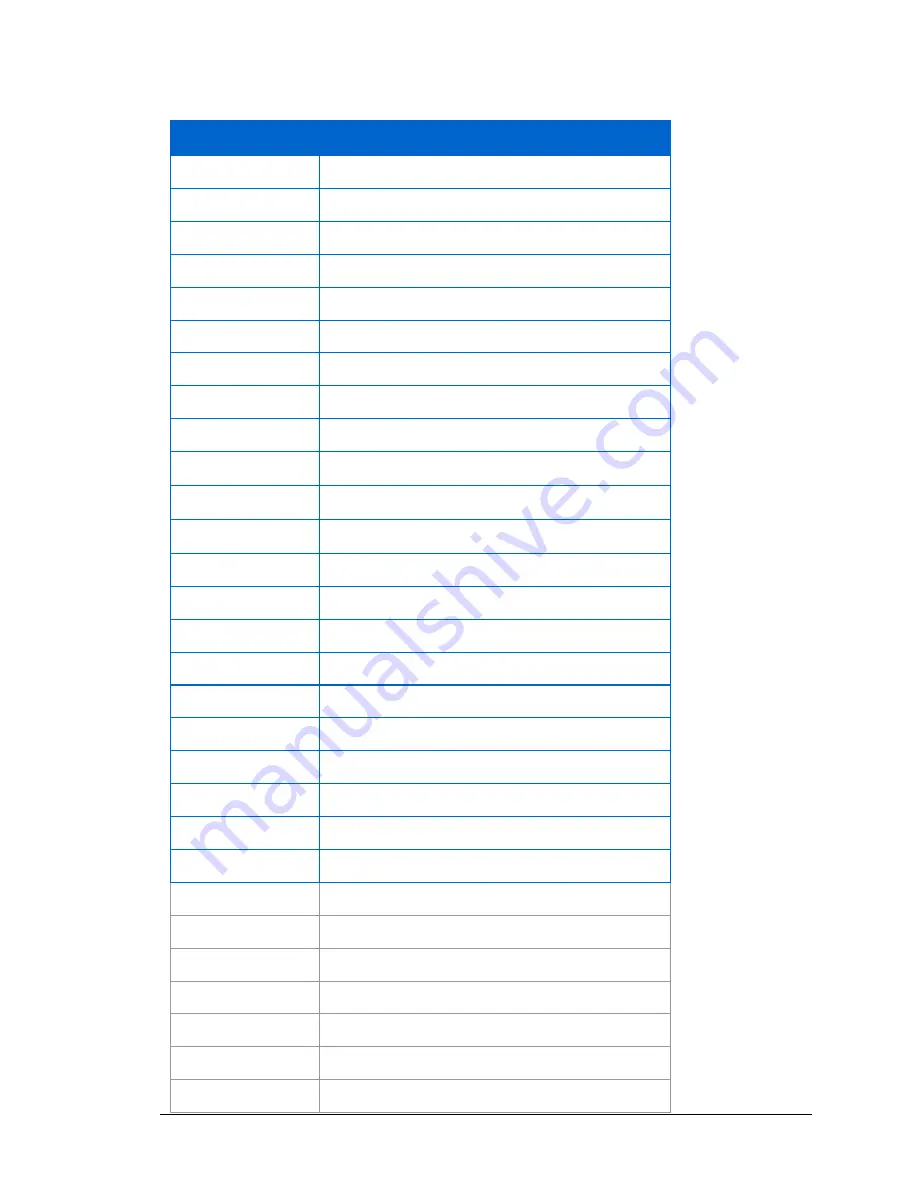
Creating a Custom Hardware Profile
TIMS MVP
™
Setup and Configuration Guide 91
The following table lists the hot keys available while using IDEA Auto-SYNC:
Hot Key
Description
<Alt>
+
<F10>
Continuous capture in full-size view
<Ctrl>
+
<A>
Open video settings
<Ctrl>
+
<N>
New CHP file
<Ctrl>
+
<O>
Open CHP file
<Ctrl>
+
<S>
Save CHP file
<Ctrl>
+
<W>
Open Auto-SYNC Wizard
<F4>
Automated image refresh
<F5>
Refresh images now
<F7>
Always verify video settings
<F8>
Step
<F9>
Multi-view window
<F10>
New full-size image window
CTRL+HOME
Show upper left corner of Auto-SYNC
CTRL+END
Show lower left corner of Auto-SYNC
CTRL+PGUP
Show upper right corner of Auto-SYNC
CTRL+PGDOWN
Show lower right corner of Auto-SYNC
SHIFT+Left Arrow
Show left edge of Auto-SYNC
SHIFT+Right Arrow
Show right edge of Auto-SYNC
SHIFT+Up Arrow
Show top edge of Auto-SYNC
SHIFT+Down Arrow
Show bottom edge of Auto-SYNC
CTRL+Left Arrow
Move Auto-SYNC window left (small)
SHIFT+Left Arrow
Move Auto-SYNC window left (large)
CTRL+Right Arrow
Move Auto-SYNC window right (small)
SHIFT+Right Arrow
Move Auto-SYNC window right (large)
CTRL+Up Arrow
Move Auto-SYNC window up (small)
SHIFT+Up Arrow
Move Auto-SYNC window up (large)
CTRL+Down Arrow
Move Auto-SYNC window down (small)
SHIFT+Down Arrow
Move Auto-SYNC window down (large)
CTRL+HOME
Show upper left corner of Auto-SYNC
Summary of Contents for TIMS 2000 EN
Page 1: ...060000 91 Rev 1...
















































